
چگونه بازی های پلی استیشن را روی گوشی اجرا کنیم؟
پلی استیشن یکی از درخشانترین کنسولهای تاریخ صنعت بازی است که صرفا قدرت پردازشی بالایی ندارد. بلکه از ابتدای حیاتش تا امروز میزبان برخی از بهترین بازیهای انحصاری نیز بود و است. تجربه بازیهای پلی ...
پلی استیشن یکی از درخشانترین کنسولهای تاریخ صنعت بازی است که صرفا قدرت پردازشی بالایی ندارد. بلکه از ابتدای حیاتش تا امروز میزبان برخی از بهترین بازیهای انحصاری نیز بود و است. تجربه بازیهای پلی استیشن روی تلویزیون و مانیتورهای بزرگ لذت خاصی دارد. اما این موضوع باعث میشود که به راحتی نتوانید در هر زمان و مکان به تجربه بازی موردعلاقهتان بپردازید.
سالهاست که هیچ کنسول دستیای با نام پلی استیشن عرضه نشده. و فقدان آن باعث شده که برای تجربه بازیهای این پلتفرم نیاز داشته باشید که حتما در شرایط و مکان خاصی حضور داشته باشید. اما باید بدانید که راهی بسیار آسان برای تجربه بازیهای پلی استیشن روی گوشی وجود دارد. در این مقاله از ویجیاتو به معرفی و بررسی چگونگی اجرای بازی های پلی استیشن روی گوشی میپردازیم.

آموزش اجرای بازی های پلی استیشن روی گوشی
اگر شما یک کنسول پلی استیشن آماده به کار و اینترنتی نسبتا قدرتمند و پرسرعت در خانه داشته باشید. گوشی شما بهسادگی میتواند بازیهای پلی استیشن را اجرا کند. البته که طبیعتا کنسولهای قدیمیتر مانند پلی استیشن ۳ به قبل از این ویژگی پشتیبانی نمیکنند. و این قابلیت صرفا در اختیار کنسولهای پلی استیشن ۴ و پلی استیشن ۵ است.
پیش از هرچیزی الزامات را بررسی کنید
متاسفانه برخلاف ایکس باکس، پلی استیشن هنوز برای گوشیها قابلیت اجرای بازیها روی بستر ابری را فراهم نکرده. و این قابلیت در حال حاضر صرفا بهصورت اختصاصی برای PS Portal عرضه شده است. بنابراین برای اجرای بازیها نیاز به چیزی بیشتر از یک گوشی نیاز دارید.
اجرای بازیهای پلی استیشن روی گوشی نیازمند یک کنسول پلی استیشن ۴ یا پلی استیشن ۵ است که به حساب کاربری PlayStation Network متصل شده باشد. زیرا نیاز دارید که بازیها را ابتدا روی کنسول خود اجرا کرده و گوشی شما صرفا به عنوان یک نمایشگر و کنترلر عمل کند. برای اینکه اختلالی در اجرای بازیها ایجاد نشود، پیشنهاد میشود اتصال اینترنتی با سرعت حداقل ۵ مگابیت بر ثانیه در اختیار داشته باشید.
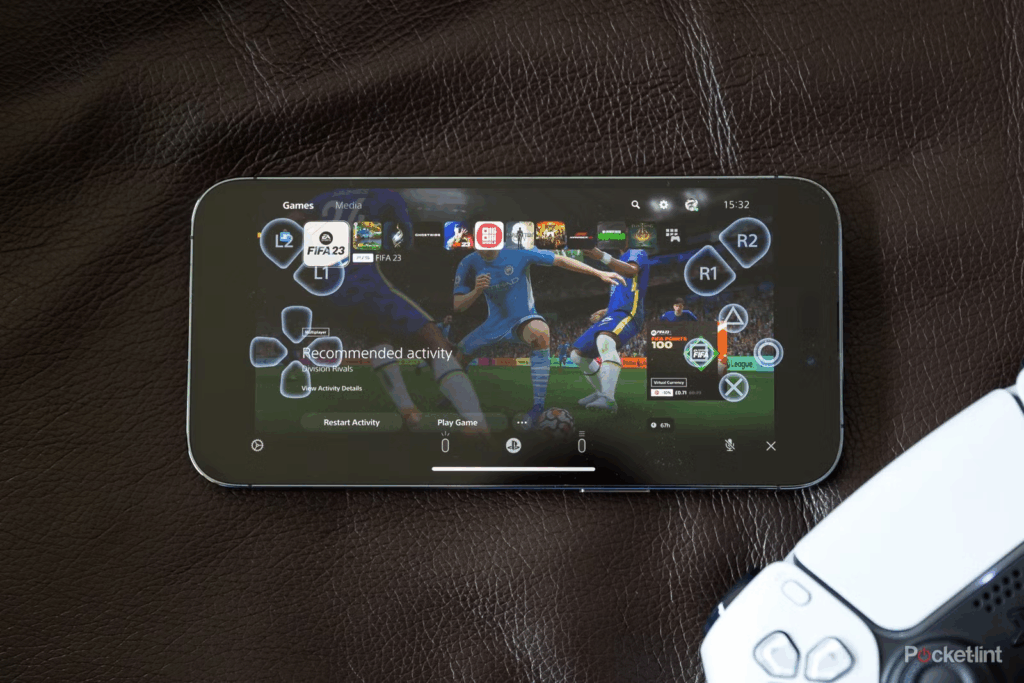
برخلاف ایکس باکس، شما نیاز دارید که یک اپلیکیشن اختصاصی برای اجرای بازیها روی گوشی خود نصب کنید. این اپلیکیشن که PS Remote Play نام دارد، برای اجرای نیازمند اندروید نسخهی ۹ یا بالاتر و برای نسخهی iOS 14.5 یا جدیدتر است.
باید بدانید که کنترلهای لمسی نسبتا خوب روی این برنامه پشتیبانی میشوند. اما بهدلیل اینکه ممکن است در برخی بازیها با مشکلاتی مواجه شوید، پیشنهاد میشود که از کنترلرهای DualShock 4، DualSense یا DualSense Edge استفاده کنید. فراموش نکنید که برای استفاده از این کنترلرها نیاز دارید که ابتدا اتصال آن را از کنسول قطع کرده و سپس آن را با گوشی خود جفت (pair) کنید.
پیش از اجرای بازیها دقت کنید که با PS Remote Play سازگار باشند. زیرا امکان تجربه بازیهای واقعیت مجازی (VR)، بازیهایی که به لوازم جانبی خاص نیاز دارند یا بازیهایی که از طریق PS Plus Premium بهصورت ابری استریم میشوند در این حالت فراهم نیست و حتما باید از طریق کنسول به تجربه آنها بپردازید.
نحوهی اجرای بازیهای پلی استیشن ۵ روی گوشی
اگر برای اولین بار قصد اجرای Remote Play روی پلی استیشن خود را دارید، باید ابتدا کنسول خود را برای استریم بازیها آماده کنید. به این منظور ابتدا کنسول را روشن کرده و Settings > System > Remote Play را دنبال کنید، سپس میتوانید خیلی ساده این قابلیت را برای کاربر موردنظر فعال کنید.
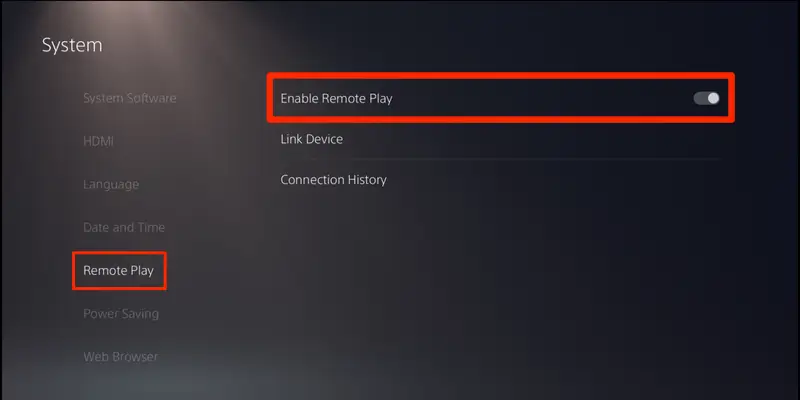
چنانچه قصد دارید حتی زمانی که کنسول در حالت Sleep قرار گرفته به این قابلیت دسترسی داشته باشید. میتوانید با مراجعه کردن به Settings > System > Power Saving > Features Available in Rest Mode و فعالسازی گزینههای Stay Connected to the Internet و Enable Turning on PS5 from Network حتی در حالت Sleep نیز به Remote Play دسترسی داشته باشید.
حالا باید به سراغ گوشی خود بروید و با همان اکانت PSN موجود روی کنسولتان، در PS Remote Play نیز وارد شوید. با ورود به اکانتتان در این اپلیکیشن، بهصورت خودکار، کنسول شما شناسایی میشود و میتوانید به آن متصل شوید. در غیر این صورت نیاز پیدا خواهید کرد که از طریق یک کد PIN خاص به اپلیکیشن متصل شوید. که در مسیر Settings > System > Remote Play > Pair Device میتوانید آن را پیدا کنید.
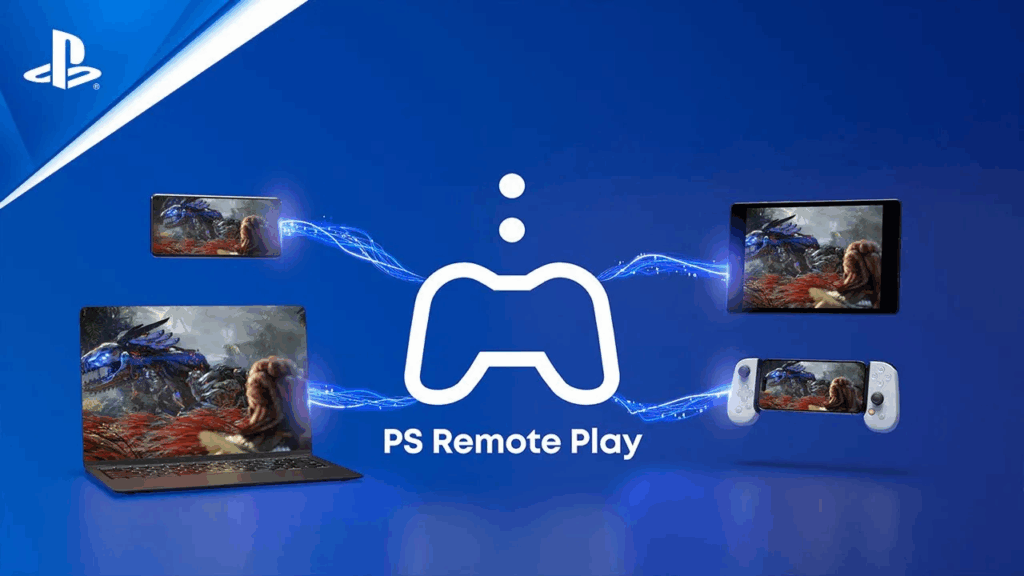
با طی کردن این مراحل میتوانید خیلی ساده بازی را از روی گوشی خود ادامه دهید. شما میتوانید بازی را توسط کنترلرهای مجازیای که روی صفحه ظاهر میشوند تجربه کنید. یا با اتصال کنترلرها، صرفا از گوشی بهعنوان یک نمایشگر استفاده کنید.
نحوهی اجرای بازیهای پلی استیشن ۴ روی گوشی
در کنسول خاطرهانگیز پلی اسیتشن ۴ نیز نیاز دارید که مراحلی مشابه با پلی استیشن ۵ را طی کنید. قابلیت Remote Play را از مسیر Settings > Remote Play Connection Settings فعال کنید. سپس کنسول خود را در مسیر Settings > Account Management > Activate as Your Primary PS4 انتخاب کنید.
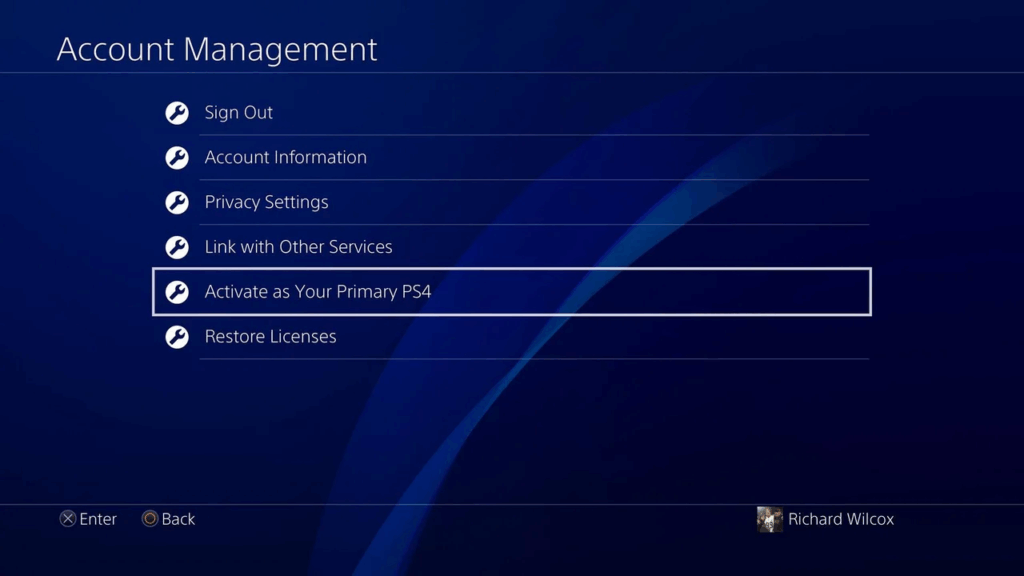
در نهایت نیز میتوانید با ورود به اپلیکیشن PS Remote Play، برگزیدن گزینهی PS4 کنسول خود را انتخاب کنید. در صورت نیاز میتوانید کد PIN نمایشدادهشده در کنسول را برای برقراری ارتباط اولیه وارد کرده و بهصورت دستی کنسول را به گوشی خود متصل کنید.
کلام آخر
قابلیت Remote Play پلیاستیشن تجربهای تازه و انعطافپذیر از بازی را برای کاربران فراهم کرده است. با اینکه هنوز امکان اجرای مستقیم بازیهای پلی استیشن از طریق سرویس ابری روی گوشی وجود ندارد. اما سونی با ارائهی این ویژگی توانسته مرز میان کنسول و دستگاههای همراه را تا حد زیادی از میان بردارد.
اکنون بازیکنان میتوانند بدون محدود شدن به تلویزیون یا مکان خاصی، تنها با یک اتصال اینترنت پایدار، بازیهای پلی استیشن را در هر زمان و مکانی تجربه کنند. این رویکرد نشان میدهد آیندهی گیمینگ در آزادی و پیوستگی تجربهی کاربر خلاصه میشود.























 مطالب مرتبط از نگاه دیجیاتو
مطالب مرتبط از نگاه دیجیاتو









برای گفتگو با کاربران ثبت نام کنید یا وارد حساب کاربری خود شوید.